Golang指针并发安全详解
在Golang并发编程中,指针并非天生安全,共享指针数据可能引发数据竞争,导致程序崩溃或数据损坏。本文深入分析了Golang并发环境下指针的常见风险,例如多goroutine同时读写造成的未定义行为,以及指针逃逸带来的间接并发问题。针对这些问题,文章提出了实用的解决方案,包括利用`sync.Mutex`保护共享资源、使用`atomic`包处理原子操作,以及提倡使用channel进行数据传递以避免共享状态。此外,还探讨了不可变结构体与指针共享的安全性,并强调即使结构体本身不可变,若包含可变字段如map或slice,仍需谨慎处理。通过控制访问路径,兼顾效率与安全,确保Golang并发程序的稳定性和可靠性。
指针在Golang并发中不安全,因多个goroutine共享操作指针数据可能引发数据竞争。常见问题包括多goroutine同时读写导致崩溃或错误,如示例中p.count++的未定义行为。解决办法:1. 使用sync.Mutex保护共享资源;2. 用atomic包处理简单类型原子操作;3. 避免共享状态改用channel传递数据。指针逃逸也可能间接引发并发问题,如函数返回局部变量地址被多goroutine使用,建议避免暴露局部变量地址、确保同步访问、用-gcflags="-m"检查逃逸。不可变结构体共享较安全,但含map/slice等可变字段时仍需注意。安全使用指针的方法包括:优先用channel通信、用Mutex/RWMutex加锁、atomic处理基本类型、尽量传值而非共享。控制好访问路径即可兼顾效率与安全。
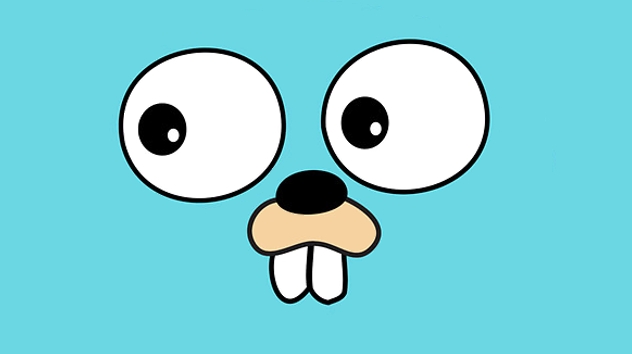
在Golang中,指针本身并不是并发安全的。虽然Go语言通过goroutine和channel提供了强大的并发支持,但如果你在多个goroutine中直接共享并操作指针指向的数据,就可能会遇到数据竞争(data race)问题,从而导致程序行为不可预测。

这篇文章会分析指针在并发环境下的常见风险,并给出一些实用建议来规避这些问题。
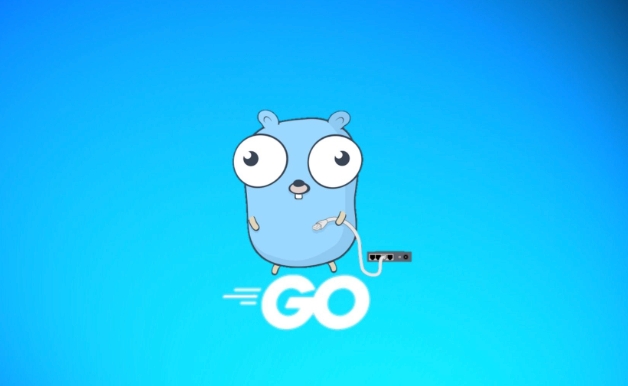
数据竞争:最常见的并发指针问题
当你有多个goroutine同时访问同一个指针变量或其指向的数据,并且至少有一个在写入时,就会发生数据竞争。这种问题不容易复现,但在运行时可能导致程序崩溃、数据损坏或逻辑错误。
举个例子:
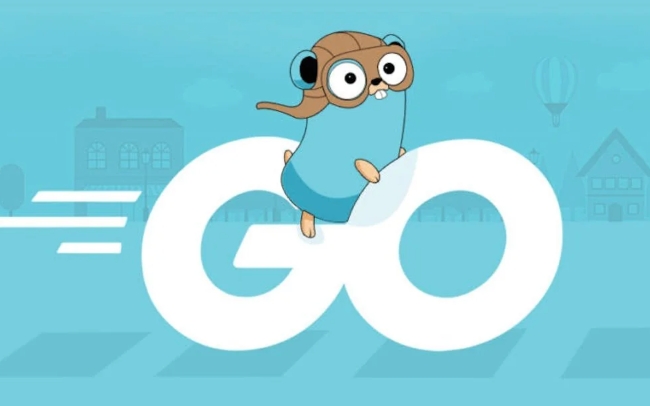
var p = &struct{ count int }{}
func main() {
var wg sync.WaitGroup
for i := 0; i < 100; i++ {
wg.Add(1)
go func() {
defer wg.Done()
p.count++
}()
}
wg.Wait()
}上面这段代码中,多个goroutine并发地修改了p.count字段,这会导致未定义行为。运行时可能会报出race detector警告,也可能悄无声息地出错。
解决办法包括:
- 使用互斥锁(sync.Mutex)保护共享资源
- 使用原子操作(atomic包)进行简单类型的并发访问
- 避免共享状态,改用channel传递数据
指针逃逸带来的间接风险
在Go中,如果一个局部变量被取地址并返回给外部使用,这个变量会被分配到堆上,也就是所谓的“指针逃逸”。虽然这不是并发问题的直接原因,但如果这个指针被多个goroutine持有并操作,就可能引发并发访问的问题。
例如:
func getPointer() *int {
x := 10
return &x // x逃逸到了堆上
}这个函数返回的指针,如果被多个goroutine使用,就有可能带来并发隐患。
建议:
- 尽量避免将局部变量的地址暴露出去
- 如果确实需要共享指针,确保访问是同步的
- 利用编译器工具(如
-gcflags="-m")检查逃逸情况
不可变结构体 + 指针共享更安全?
有时候我们会看到这样的做法:把结构体设计成不可变的(即创建后不修改),然后多个goroutine共享其指针。这种方式在某些场景下是安全的,前提是数据一旦创建就不会再被修改。
比如:
type User struct {
ID int
Name string
}
user := &User{ID: 1, Name: "Alice"}只要所有goroutine只读取user的内容而不做修改,就是安全的。
注意点:
- 即使结构体整体是只读的,如果包含slice或map等内部可变类型,仍然可能被修改
- 要确保整个结构体图谱都是不可变的,才真正安全
如何安全地使用指针进行并发编程?
要让指针在并发环境中安全使用,关键在于控制对指针所指向数据的访问方式。以下是几个实用建议:
优先使用channel通信而非共享内存
Go推荐“不要通过共享内存来通信,而应该通过通信来共享内存”,这是非常有效的并发模型。使用sync.Mutex或RWMutex保护共享指针
在需要频繁读写的场景中,加锁是最直接的方式。使用sync/atomic处理基本类型的操作
对于int32、int64、指针等类型,atomic包提供了一些高效的原子操作。尽量使用值拷贝而不是共享指针
如果结构体不大,可以直接传值,避免并发访问的风险。
基本上就这些。指针在并发中不是不能用,而是要注意使用方式。只要控制好访问路径,就能既发挥指针的效率优势,又避免并发带来的坑。
到这里,我们也就讲完了《Golang指针并发安全详解》的内容了。个人认为,基础知识的学习和巩固,是为了更好的将其运用到项目中,欢迎关注golang学习网公众号,带你了解更多关于的知识点!
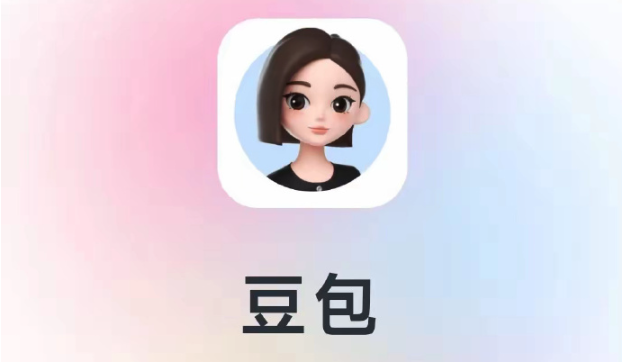 豆包AI如何结合拼接设计工具?操作指南
豆包AI如何结合拼接设计工具?操作指南
- 上一篇
- 豆包AI如何结合拼接设计工具?操作指南
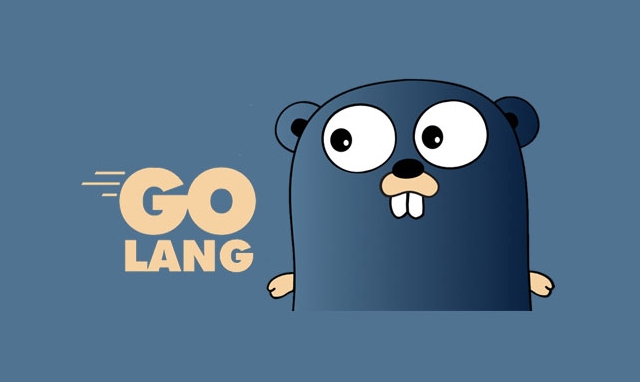
- 下一篇
- Golang反射解析结构体方法全解析
-
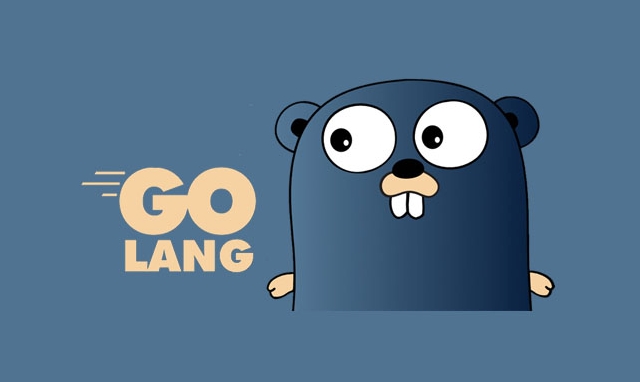
- Golang · Go教程 | 6小时前 |
- Golang模板渲染HTML实用技巧
- 245浏览 收藏
-

- Golang · Go教程 | 6小时前 |
- Golang结构体组合与接口嵌套详解
- 262浏览 收藏
-

- Golang · Go教程 | 7小时前 |
- 处理临时文件的优雅方法与技巧
- 215浏览 收藏
-

- Golang · Go教程 | 7小时前 |
- Golangmath包使用与数学计算教程
- 102浏览 收藏
-

- Golang · Go教程 | 7小时前 |
- Golang反射实现动态代理与AOP入门
- 206浏览 收藏
-

- Golang · Go教程 | 7小时前 | Go语言 请求超时 超时控制 context包 context.WithTimeout
- Golangcontext控制请求超时技巧
- 232浏览 收藏
-
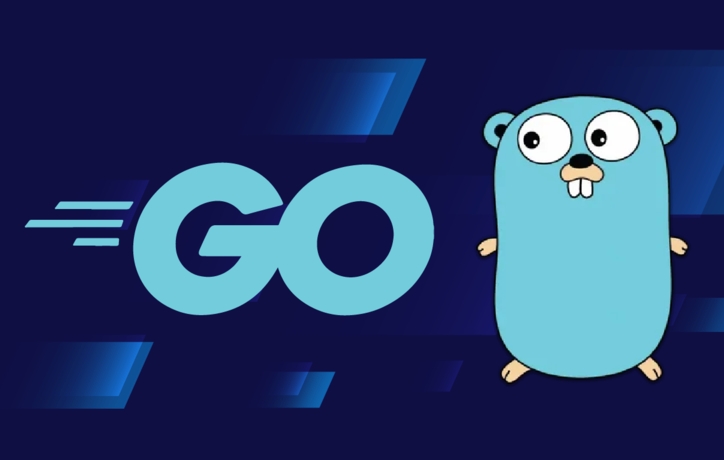
- Golang · Go教程 | 7小时前 |
- Golang领域设计:接口隔离更清晰
- 249浏览 收藏
-
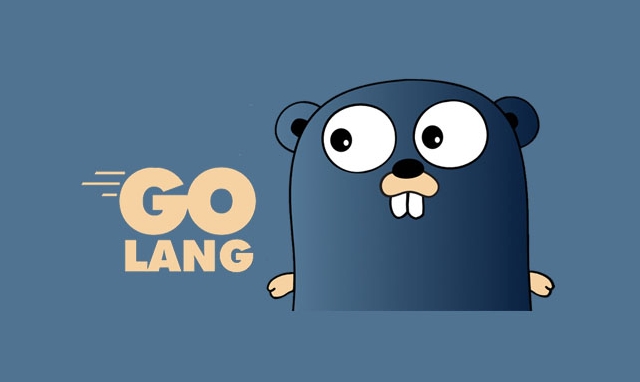
- Golang · Go教程 | 7小时前 |
- Golang安全并发map实现技巧
- 193浏览 收藏
-

- Golang · Go教程 | 7小时前 |
- Golang微服务扩缩容实现技巧
- 476浏览 收藏
-
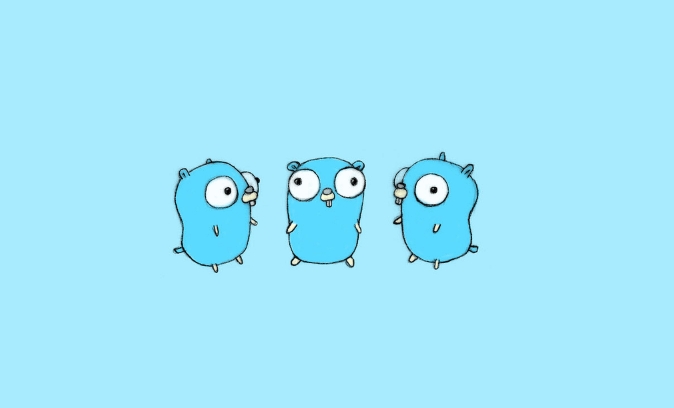
- Golang · Go教程 | 7小时前 |
- Golang反射修改结构体字段技巧
- 422浏览 收藏
-
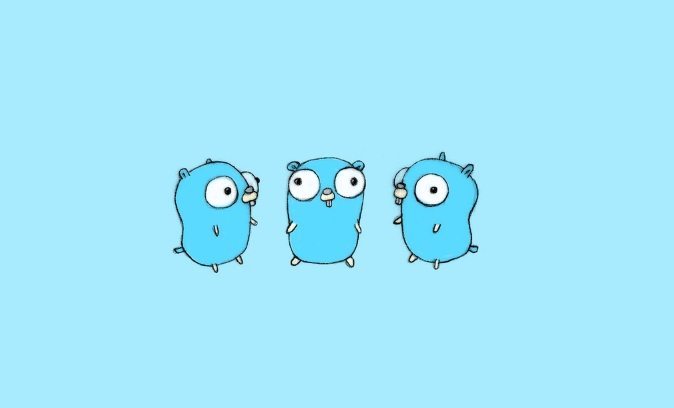
- Golang · Go教程 | 7小时前 |
- Golangpprof性能分析详解
- 177浏览 收藏
-

- 前端进阶之JavaScript设计模式
- 设计模式是开发人员在软件开发过程中面临一般问题时的解决方案,代表了最佳的实践。本课程的主打内容包括JS常见设计模式以及具体应用场景,打造一站式知识长龙服务,适合有JS基础的同学学习。
- 543次学习
-

- GO语言核心编程课程
- 本课程采用真实案例,全面具体可落地,从理论到实践,一步一步将GO核心编程技术、编程思想、底层实现融会贯通,使学习者贴近时代脉搏,做IT互联网时代的弄潮儿。
- 516次学习
-

- 简单聊聊mysql8与网络通信
- 如有问题加微信:Le-studyg;在课程中,我们将首先介绍MySQL8的新特性,包括性能优化、安全增强、新数据类型等,帮助学生快速熟悉MySQL8的最新功能。接着,我们将深入解析MySQL的网络通信机制,包括协议、连接管理、数据传输等,让
- 500次学习
-

- JavaScript正则表达式基础与实战
- 在任何一门编程语言中,正则表达式,都是一项重要的知识,它提供了高效的字符串匹配与捕获机制,可以极大的简化程序设计。
- 487次学习
-

- 从零制作响应式网站—Grid布局
- 本系列教程将展示从零制作一个假想的网络科技公司官网,分为导航,轮播,关于我们,成功案例,服务流程,团队介绍,数据部分,公司动态,底部信息等内容区块。网站整体采用CSSGrid布局,支持响应式,有流畅过渡和展现动画。
- 485次学习
-

- ChatExcel酷表
- ChatExcel酷表是由北京大学团队打造的Excel聊天机器人,用自然语言操控表格,简化数据处理,告别繁琐操作,提升工作效率!适用于学生、上班族及政府人员。
- 3206次使用
-

- Any绘本
- 探索Any绘本(anypicturebook.com/zh),一款开源免费的AI绘本创作工具,基于Google Gemini与Flux AI模型,让您轻松创作个性化绘本。适用于家庭、教育、创作等多种场景,零门槛,高自由度,技术透明,本地可控。
- 3419次使用
-

- 可赞AI
- 可赞AI,AI驱动的办公可视化智能工具,助您轻松实现文本与可视化元素高效转化。无论是智能文档生成、多格式文本解析,还是一键生成专业图表、脑图、知识卡片,可赞AI都能让信息处理更清晰高效。覆盖数据汇报、会议纪要、内容营销等全场景,大幅提升办公效率,降低专业门槛,是您提升工作效率的得力助手。
- 3448次使用
-

- 星月写作
- 星月写作是国内首款聚焦中文网络小说创作的AI辅助工具,解决网文作者从构思到变现的全流程痛点。AI扫榜、专属模板、全链路适配,助力新人快速上手,资深作者效率倍增。
- 4557次使用
-

- MagicLight
- MagicLight.ai是全球首款叙事驱动型AI动画视频创作平台,专注于解决从故事想法到完整动画的全流程痛点。它通过自研AI模型,保障角色、风格、场景高度一致性,让零动画经验者也能高效产出专业级叙事内容。广泛适用于独立创作者、动画工作室、教育机构及企业营销,助您轻松实现创意落地与商业化。
- 3826次使用
-
- Golangmap实践及实现原理解析
- 2022-12-28 505浏览
-
- go和golang的区别解析:帮你选择合适的编程语言
- 2023-12-29 503浏览
-
- 试了下Golang实现try catch的方法
- 2022-12-27 502浏览
-
- 如何在go语言中实现高并发的服务器架构
- 2023-08-27 502浏览
-
- 提升工作效率的Go语言项目开发经验分享
- 2023-11-03 502浏览




